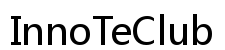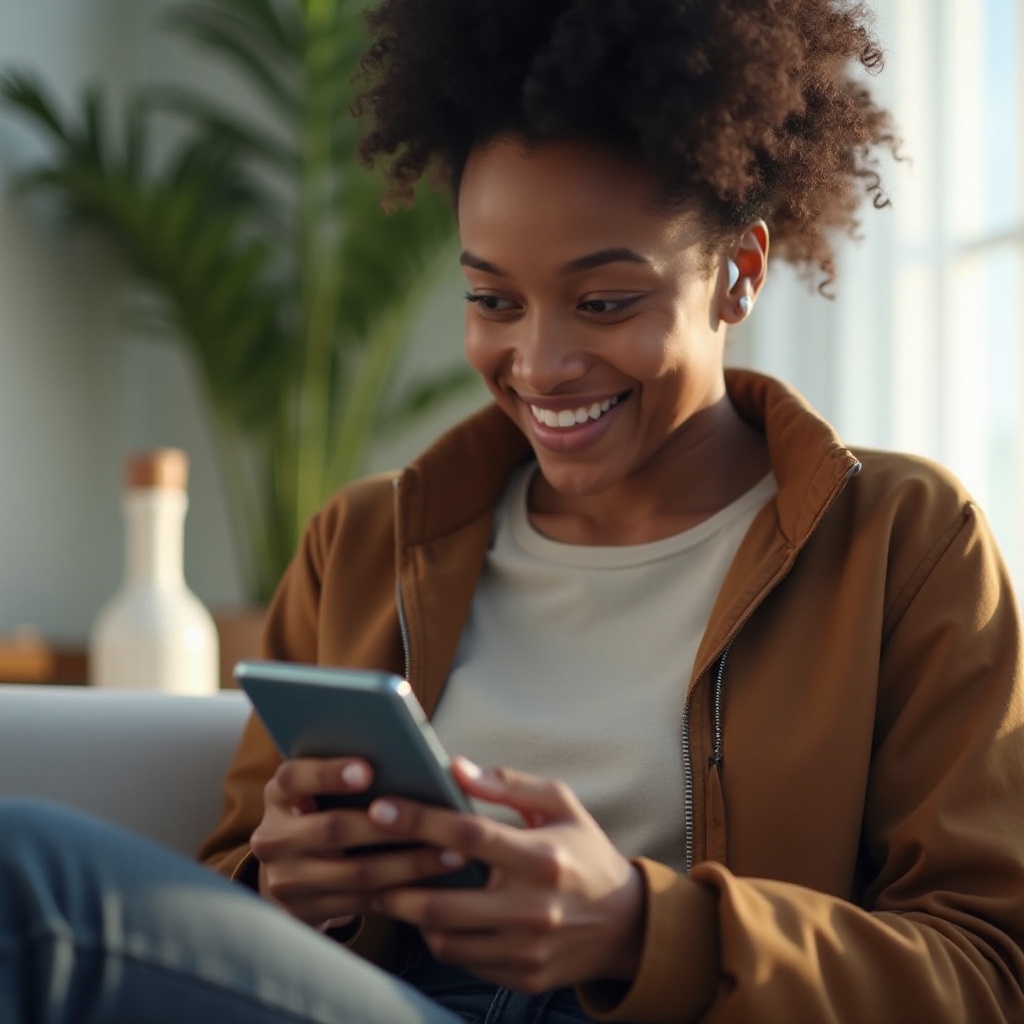Introduction
Mettre à jour Roblox sur PC est essentiel pour accéder aux dernières fonctionnalités, améliorer la sécurité et corriger les bugs de l'application. Que vous soyez un utilisateur débutant ou expérimenté, ce guide vous accompagnera pas à pas pour garantir que votre jeu soit toujours à jour et fonctionne de manière optimale. Suivez les étapes ci-dessous pour préparer votre système, effectuer la mise à jour, et résoudre les éventuels problèmes.

Préparer Votre Système pour la Mise à Jour
Avant de lancer la mise à jour de Roblox, il est primordial de s'assurer que votre système est prêt. Une préparation adéquate réduit le risque de problèmes pendant le processus.
Vérification des Pré-requis
- Compatibilité du Système: Assurez-vous que votre PC répond aux exigences minimales de Roblox. Vérifiez votre système d'exploitation, votre processeur, et la mémoire RAM.
- Connexion Internet: Une connexion stable et rapide est nécessaire pour télécharger les mises à jour. Testez votre connexion avant de commencer.
Nettoyage et Optimisation du PC
Pour garantir une mise à jour sans heurts, il est recommandé de nettoyer et d'optimiser votre PC:- Supprimez les fichiers temporaires et inutiles.- Mettez à jour vos pilotes, notamment ceux de votre carte graphique.- Fermez les applications inutiles pour libérer des ressources système.
Maintenant que votre système est préparé, passons au processus de mise à jour proprement dit.
Processus de Mise à Jour de Roblox
Il existe plusieurs méthodes pour mettre à jour Roblox sur votre PC. Suivez celle qui vous convient le mieux pour assurer une mise à jour réussie.
Mise à Jour via le Site Officiel de Roblox
- Ouvrir votre navigateur: Rendez-vous sur le site officiel de Roblox.
- Se connecter: Connectez-vous à votre compte Roblox.
- Télécharger la mise à jour: Cliquez sur 'Télécharger' pour obtenir la dernière version de l'application.
- Installer la mise à jour: Suivez les instructions à l'écran pour installer le fichier téléchargé.
Utiliser Microsoft Store pour la Mise à Jour
- Ouvrir Microsoft Store: Lancez l'application depuis votre menu Démarrer.
- Rechercher Roblox: Utilisez la barre de recherche pour trouver Roblox.
- Mettre à jour: Cliquez sur le bouton 'Mise à jour' ou 'Obtenir' si une nouvelle version est disponible.
- Installation automatique: La mise à jour se téléchargera et s'installera automatiquement.
Mise à Jour Automatique vs Manuelle
- Automatique: Activez les mises à jour automatiques via les paramètres de l'application ou du système d'exploitation pour une tranquillité d'esprit.
- Manuelle: Vérifiez et téléchargez régulièrement les mises à jour manuellement pour contrôler quand et comment elles sont installées.
Après avoir mis à jour Roblox, il peut encore y avoir des défis à surmonter. Passons à la résolution de ces problèmes.
Dépannage des Problèmes Courants
Même après une mise à jour réussie, certains utilisateurs peuvent rencontrer des problèmes. Voici comment les résoudre.
Gestion des Erreurs de Téléchargement
- Espace Disque Insuffisant: Libérez de l'espace sur votre disque dur.
- Problèmes de Connexion: Redémarrez votre routeur ou essayez une autre connexion Wi-Fi.
- Redémarrer le PC: Parfois, un simple redémarrage peut résoudre des erreurs imprévues.
Résolution des Problèmes de Compatibilité
- Conflits avec d'autres logiciels: Désactivez temporairement votre antivirus ou pare-feu et essayez de mettre à jour à nouveau.
- Mise à jour des pilotes: Assurez-vous que tous vos pilotes, en particulier ceux de la carte graphique, sont à jour.
Problèmes de Connexion et Solutions
- Vérifier les Paramètres Réseau: Assurez-vous que votre PC est correctement connecté à internet.
- Support Technique: En dernier recours, contactez le support technique de Roblox pour obtenir de l'aide.
Une fois ces problèmes corrigés, il est important de vérifier si la mise à jour a été correctement installée.
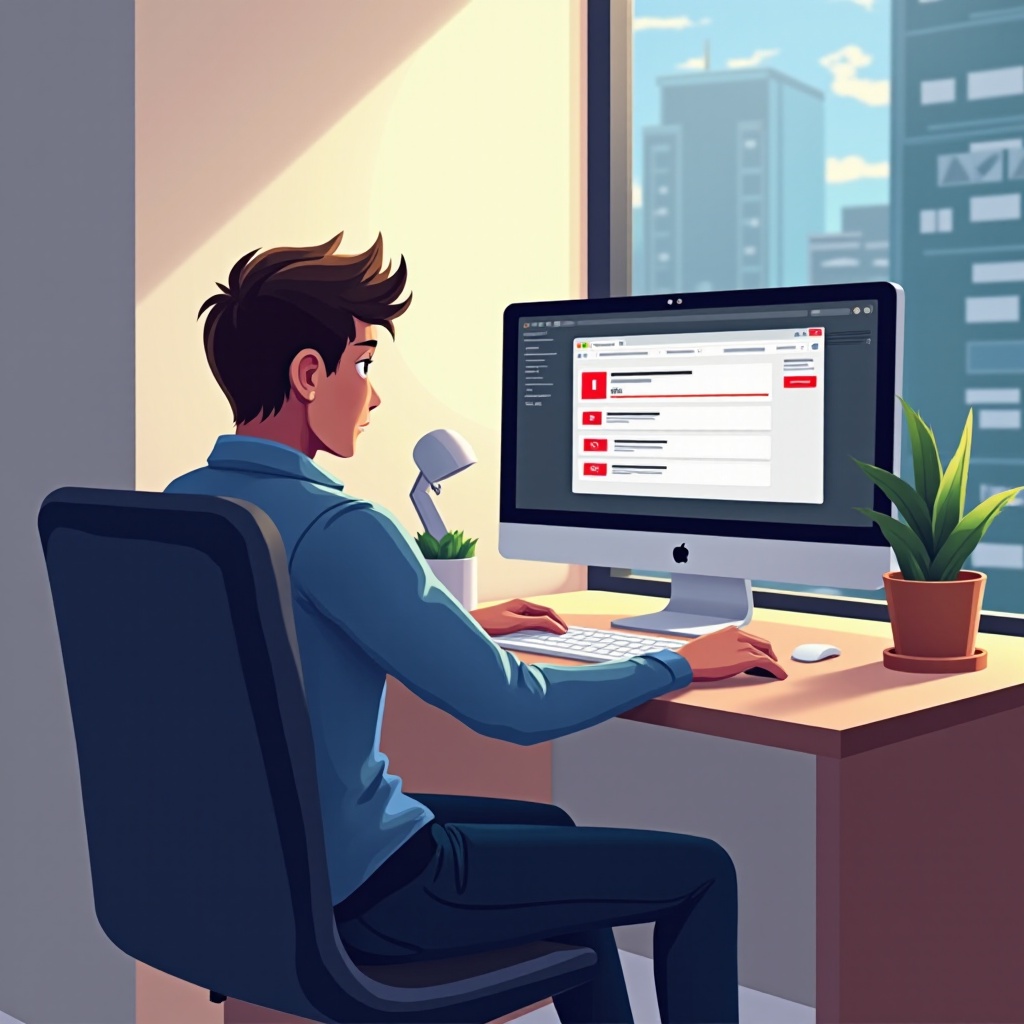
Vérification Post-Mise à Jour et Optimisation
Après la mise à jour, suivez ces étapes pour vous assurer que tout fonctionne correctement et pour optimiser votre jeu.
Comment Confirmer la Réussite de la Mise à Jour
- Lancer Roblox: Ouvrez l'application et connectez-vous.
- Vérifier la version: Consultez les paramètres du jeu pour confirmer que vous utilisez la dernière version.
- Tester le jeu: Jouez quelques minutes pour vous assurer que tout fonctionne correctement.
Paramétrages pour des Performances Optimales
- Réglages Graphiques: Ajustez les paramètres graphiques dans le menu pour obtenir le meilleur équilibre entre qualité visuelle et performance.
- Fermer les Applications en Arrière-plan: Libérez des ressources système en fermant les programmes inutiles.
En suivant ces étapes, vous vous assurez que Roblox est non seulement à jour, mais aussi optimisé pour offrir la meilleure expérience de jeu possible.
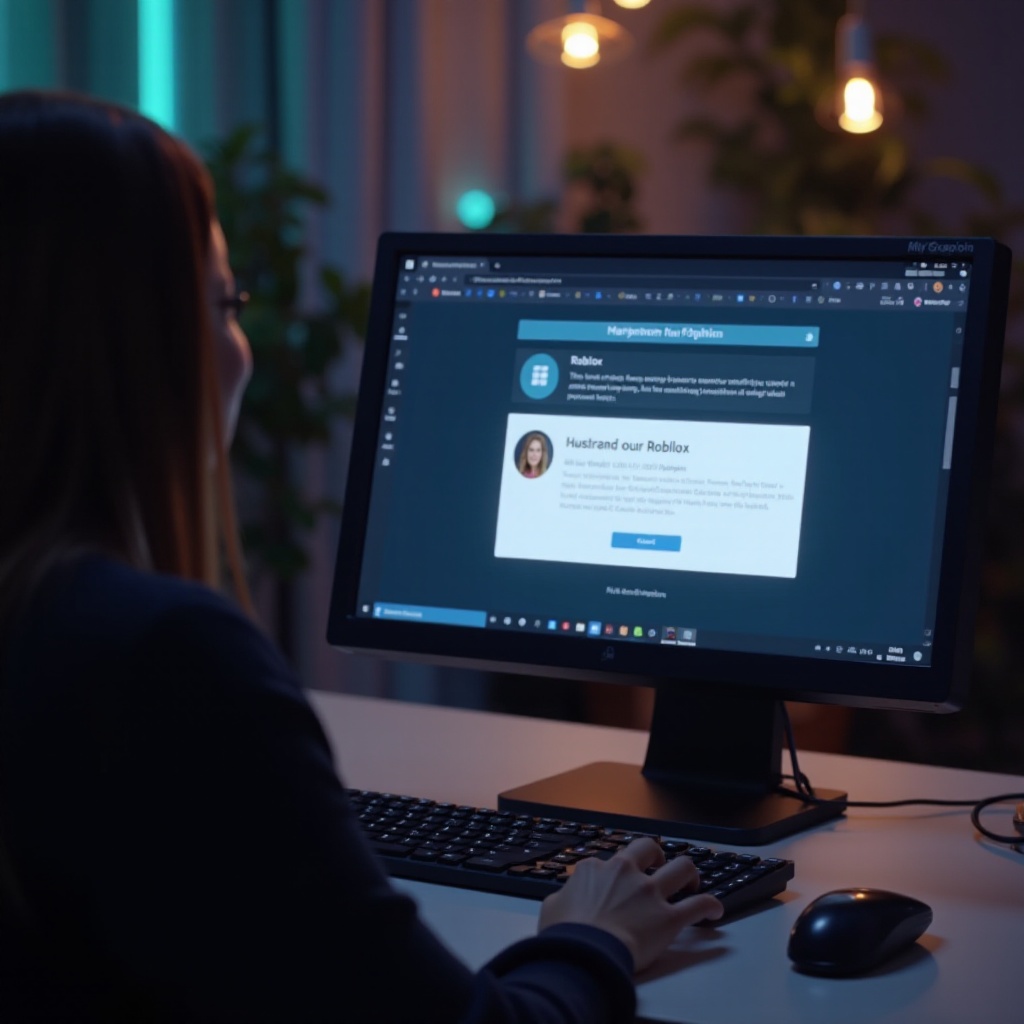
Conclusion
Tenir Roblox à jour sur votre PC est crucial pour une expérience de jeu optimale et sécurisée. En suivant ce guide, vous pouvez préparer votre système, effectuer la mise à jour, résoudre les problèmes courants et optimiser les performances. Assurez-vous de vérifier régulièrement les mises à jour pour profiter des dernières fonctionnalités et améliorations.
Questions fréquemment posées
Que faire si la mise à jour de Roblox échoue?
Si la mise à jour échoue, essayez de redémarrer votre PC et votre connexion internet. Si les problèmes persistent, désinstallez et réinstallez Roblox depuis le site officiel ou Microsoft Store.
Comment activer les mises à jour automatiques pour Roblox?
Vous pouvez activer les mises à jour automatiques via les paramètres de Microsoft Store ou en configurant votre système d'exploitation pour rechercher et installer automatiquement les mises à jour de l'application.
Quels sont les avantages des mises à jour régulières de Roblox?
Les mises à jour régulières offrent de nouvelles fonctionnalités, améliorent la sécurité et corrigent les bugs. Elles garantissent également que vous bénéficiez de la meilleure expérience de jeu possible sur Roblox.